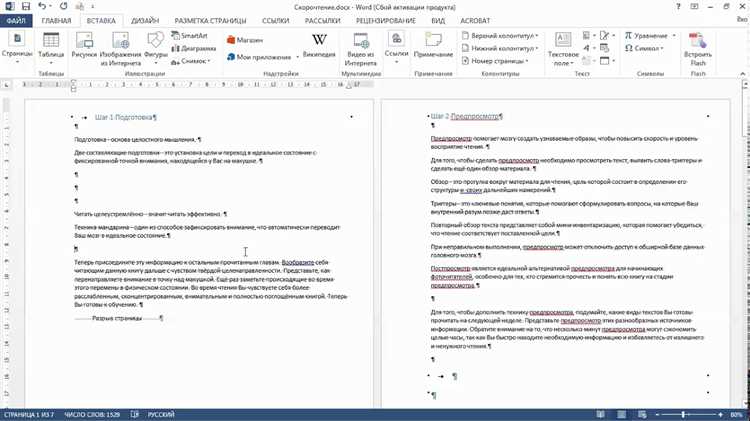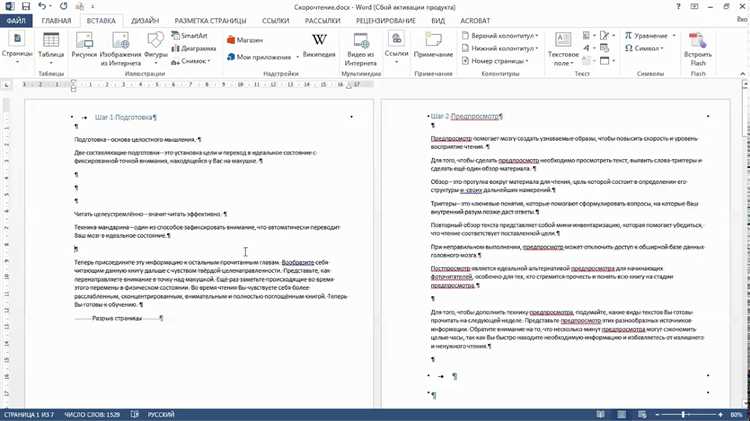
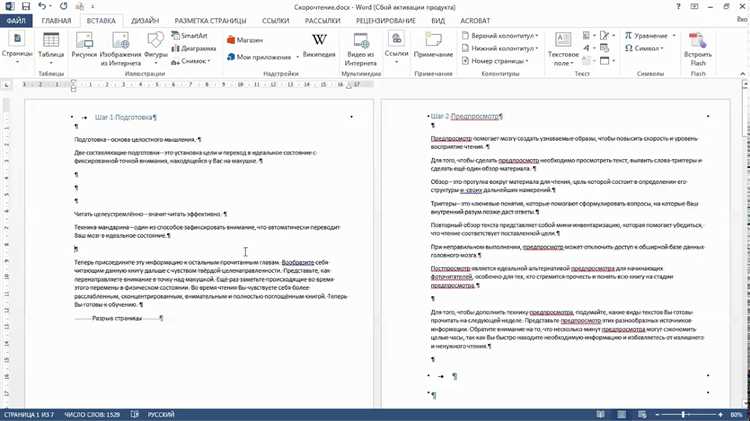
Создание книги может быть интересным и творческим процессом. Однако, чтобы сделать книгу профессионально, необходимо обратить внимание на структуру и оформление текста. Одним из способов простоты и удобства организации содержания является использование заголовков в Microsoft Word.
Заголовки позволяют создать иерархию информации в книге. Это помогает читателю быстро ориентироваться в тексте и находить нужные разделы. Кроме того, заголовки могут быть использованы для создания автоматического оглавления, что упрощает навигацию по книге.
Чтобы создать книгу с помощью заголовков, необходимо правильно организовать их структуру. Первый уровень заголовков (заголовок 1) используется для основных разделов книги. Остальные уровни заголовков (заголовок 2, заголовок 3 и т. д.) используются для подразделов и подподразделов. Такая иерархия помогает логически и последовательно организовать текст.
Как создать книжку в Microsoft Word с помощью заголовков
В создании книжки в Microsoft Word заголовки играют важную роль. Они помогают упорядочить текст, сделать его более читаемым и понятным для читателей.
Для создания книжки с использованием заголовков необходимо соблюдать следующие шаги:
1. Определите структуру книжки
Прежде чем начать создание книжки, определитесь с ее структурой. Разбейте текст на главы, разделы и подразделы, чтобы иметь четкое представление о структуре. Это поможет упорядочить ваше произведение и организовать информацию.
2. Используйте стили заголовков
Для каждого уровня заголовка используйте соответствующий стиль. Например, для главы можно использовать стиль «Заголовок 1», для раздела — «Заголовок 2», а для подраздела — «Заголовок 3». Использование стилей позволит автоматически нумеровать и организовывать заголовки в книжке.
3. Настройте оглавление
После создания заголовков можно легко сгенерировать оглавление для вашей книжки. Для этого в Microsoft Word есть специальная функция автоматического оглавления. Выделите все заголовки, затем выберите соответствующий стиль для оглавления, и Word автоматически создаст содержание с указанием страниц каждого заголовка.
4. Редактируйте и форматируйте текст
После создания заголовков и оглавления можно приступить к редактированию и форматированию текста книжки. Добавляйте текст, разделяйте его на абзацы, используйте перечисления и нумерованные списки. Выделяйте ключевые фразы жирным или курсивом, чтобы они были легко обнаружимы для читателя.
5. Проверьте и исправьте ошибки
После завершения работы над текстом книжки необходимо проверить его на наличие ошибок. Внимательно прочитайте каждую страницу, исправляйте орфографические и грамматические ошибки. Также проверьте соответствие цитат и источников, если вы их использовали.
Создание книжки с помощью заголовков в Microsoft Word позволяет структурировать информацию, сделать ее более понятной и удобной для чтения. Следуя указанным шагам, вы сможете создать книжку, которая будет привлекательна для читателей и содержательна.
Оформление титульного листа для книги: шаг 1
1. Заголовок книги: Начните титульный лист с центрированного заголовка, который содержит название книги. Заголовок должен быть выделен шрифтом большего размера и важным, чтобы привлекать внимание читателя.
2. Информация об авторе: Ниже заголовка книги укажите информацию об авторе. Включите полное имя автора и, если у автора есть звания или награды, укажите их также. Это поможет читателю оценить авторство книги.
3. Информация об издательстве: Далее укажите информацию об издательстве. Включите название издательства, место публикации и год издания. Это поможет определить, где книга была издана и кем.
4. Другая информация: Если у книги есть другие важные детали, такие как серия, номер издания, иллюстрации или предисловие, укажите их на титульном листе.
Оформление титульного листа является важным элементом создания книги, так как он предоставляет первое впечатление о книге и помогает читателю быстро ориентироваться в основной информации. Заголовок, информация об авторе и издательстве, а также другие детали должны быть представлены ясно и профессионально.
Создание заголовка книги
1. Краткость и ёмкость. Заголовок должен быть коротким и лаконичным, чтобы сразу привлечь внимание читателя. Используйте только самую нужную информацию, чтобы передать основную идею вашей книги. Оптимальная длина заголовка составляет от 5 до 10 слов.
2. Оригинальность. Старайтесь придумать уникальный и оригинальный заголовок, который будет выделять вашу книгу среди других. Избегайте клише и шаблонов, предлагая что-то новое и привлекательное для аудитории.
3. Заинтригованность. Хороший заголовок должен вызывать интерес и внимание у читателя. Используйте умелые приемы, такие как загадки, неожиданные повороты или противоречивые фразы, чтобы пробудить любопытство и побудить к прочтению книги.
Например, вместо простого заголовка «Путешествие по Италии» можно использовать заголовок «Италия: секреты истории, тайны культуры». Заголовок в таком стиле более привлекателен и непосредственно отражает то, о чем будет ваша книга.
4. Соответствие контенту. Заголовок должен четко отражать содержание книги. Не обманывайте читателя, давая обещания, которые вы не сможете выполнить. Помните, что честность и точность — важные составляющие успешного заголовка книги.
В завершение, важно помнить, что создание заголовка — одна из первых задач на пути к книге. Вложите в это время и творчество, чтобы дать вашему произведению самое привлекательное имя.
Добавление информации об авторе
Для создания книжки в Microsoft Word важно предоставить информацию об авторе. Это позволит читателям узнать о том, кто написал данную книгу и какие успехи и достижения имел автор в литературе.
Итак, в самом начале книги следует добавить заголовок автора. Этот заголовок должен быть отмечен соответствующим уровнем структуры. Например, можно использовать заголовок первого уровня (Заголовок 1), чтобы выделить и привлечь внимание к имени автора.
Добавление имени автора
После заголовка автора следует указать имя автора книги. Имя может быть выделено с помощью тега , чтобы придать ему большую визуальную значимость. Например: Имя автора.
Также можно добавить дополнительные сведения об авторе, например его биографию или достижения. Для этого можно использовать списки (
- или
- Внутри параграфа: Изображение может быть встроено внутри параграфа, расположив его справа или слева от текста. Это позволит читателю легко связать изображение с текстом, который оно иллюстрирует.
- Между абзацами: Изображение может быть размещено между двумя абзацами, чтобы создать визуальную паузу и привлечь внимание читателя к следующей части текста.
- Отдельно от текста: Иногда изображение может быть размещено отдельно от текста, чтобы оно стало центральным элементом на странице или привлекло дополнительное внимание.
- ) или таблицы (